安装win7下iis的安装与配置方法
win7下iis的安装与配置方法(针对于旗舰版)时间:2011-11-11 00:48来源:未知作者:轩啸点击:次复制本文链接
一、点击开始菜单进入Win7的控制面板然后点击程序和功能图标再选择左侧的打开或关闭Windows功能。 二、现在出现了安装Windows功能的选项菜单注意选择的项目我们需要手动选择需要的功能下面这张图片把需要安装的服务都已经选择了大家可以参考图
一、点击开始菜单进入Win7的控制面板然后点击程序和功能图标
win7下iis的安装与配置方法(针对于旗舰版) (2)时间:2011-11-11 00:48来源:未知作者:轩啸点击:次复制本文链接
再选择左侧的打开或关闭Windows功能。
再选择左侧的打开或关闭Windows功能。
win7下iis的安装与配置方法(针对于旗舰版) (3)
时间:2011-11-11 00:48来源:未知作者:轩啸点击:次复制本文链接
二、现在出现了安装Windows功能的选项菜单注意选择的项目我们需要手动选择需要的功能下面这张图片把需要安装的服务都已经选择了大家可以参考图片勾选功能。
二、现在出现了安装Windows功能的选项菜单注意选择的项目我们需要手动选择需要的功能下面这张图片把需要安装的服务都已经选择了大家可以参考图片勾选功能。
win7下iis的安装与配置方法(针对于旗舰版) (4)
时间:2011-11-11 00:48来源:未知作者:轩啸点击:次复制本文链接
三、安装完成后 回到桌面 鼠标右击计算机》管理》服务和应用程序》点Internet信息服务IIS管理器。如下图 这样IIS就配置配好了。
三、安装完成后回到桌面 鼠标右击计算机》管理》服务和应用程序
》点Interne t信息服务I IS管理器。如下图
这样IIS就配置配好了。win7下iis的安装与配置方法(针对于旗舰版) (5)
时间:2011-11-11 00:48来源:未知作者:轩啸点击:次复制本文链接
打开IE浏览器在地址栏输入 localhost我们来测试下 呵呵看到这欢迎画面了把。上面介绍了WIN7 IIS的手动安装教程如果闲麻烦也可以采用自动安装脚本http://www. i isboy.com/i is_down/702.html一键搞
打开IE浏览器在地址栏输入 localho st我们来测试下
呵呵看到这欢迎画面了把。
上面介绍了WIN7 IIS的手动安装教程如果闲麻烦也可以采用自动安装脚本http://www.iisboy.com/iis_down/702.html一键搞定。win7下iis的安装与配置方法(针对于旗舰版) (6)
时间:2011-11-11 00:48来源:未知作者:轩啸点击:次复制本文链接
四、为了管理的方便我们在桌面上来新建一个IIS7的快捷方式。在桌面空白处鼠标右击选择新建》快捷方式在出来的请键入项目的位置处输入
C:\WINDOWS\system32\inetsrv\IIS.msc然后下一步在名称处键入IIS
四、为了管理的方便我们在桌面上来新建一个IIS7的快捷方式。在桌面空白处鼠标右击选择新建》快捷方式在出来的―请键入项目的位置处‖输入
C:\WINDOWS\system32\inetsrv\IIS.msc‖然后下一步在名称处键入’IIS7’ 再在桌面看看就有了IIS7的快捷方式。
五、在IIS里面添加自己的网站用刚才新建的快捷方式打开IIS管理器进入管理页面展开右边的个人PC栏右击网站》添加网站在弹出来的对话框中按下图填写
然后点确定这时候会提醒端口被占用。win7下iis的安装与配置方法(针对于旗舰版) (7)
时间:2011-11-11 00:48来源:未知作者:轩啸点击:次复制本文链接
这是因为在IIS7里面有一个默认网站 80端口已被默认网站占住所以在加自己添加网站时如果想让自己的网站端口是80则之前就要把默认网站的端口改掉。修改方法右击默认网站Defauit WebSite--编辑绑定---编辑再
这是因为在IIS7里面有一个默认网站 80端口已被默认网站占住所以在加自己添加网站时如果想让自己的网站端口是80则之前就要把默认网站的端口改掉。修改方法右击默认网站De fauit Web S ite-->编辑绑定-->-编辑再出来的框中将80改为88等其他端口。
(本文由IISboy原创转载请注明出处 )win7下iis的安装与配置方法(针对于旗舰版) (8)
时间:2011-11-11 00:48来源:未知作者:轩啸点击:次复制本文链接
win7下iis的安装与配置方法(针对于旗舰版) (9)时间:2011-11-11 00:48来源:未知作者:轩啸点击:次复制本文链接
在展开网站就可以看到刚才添加的网站启动它然后双击旁边的IIS》ASP图标。在展开网站就可以看到刚才添加的网站启动它然后双击旁边的IIS》ASP图标。
win7下iis的安装与配置方法(针对于旗舰版) (10)时间:2011-11-11 00:48来源:未知作者:轩啸点击:次复制本文链接
IIS7中ASP父路径,默认是没有启用的要开启父路径就选择True最后记得还要点击右上角的应用 这样才算启动了ASP的父路径功能。
IIS7中ASP父路径,默认是没有启用的要开启父路径就选择True
最后记得还要点击右上角的应用
这样才算启动了ASP的父路径功能。
(本文由IISboy原创转载请注明出处 )win7下iis的安装与配置方法(针对于旗舰版) (11)时间:2011-11-11 00:48来源:未知作者:轩啸点击:次复制本文链接
最后就是设置默认文档 点击如图
最后就是设置默认文档 点击如图
- 安装win7下iis的安装与配置方法相关文档
- 帐号IIS服务器安全配置基线
- 界面{精品}WinServer2012(iis8)上安装与配置IIS转发参考文档 {精品}
- 服务器windowsserver2003WEB服务器IIS的安全配置
- 单击电大作业使用IIS配置Web服务器
- 证书证书服务配置客户端证书申请IIS站点SSL设置
- 配置iiswin7下配置IIS的步骤有哪些?
Raksmart VPS主机如何设置取消自动续费
今天有看到Raksmart账户中有一台VPS主机即将到期,这台机器之前是用来测试评测使用的。这里有不打算续费,这不面对万一导致被自动续费忘记,所以我还是取消自动续费设置。如果我们也有类似的问题,这里就演示截图设置Raksmart取消自动续费。这里我们可以看到上图,在对应VPS主机的【其余操作】中可以看到默认已经是不自动续费,所以我们也不要担心被自动续费的。当然,如果有被自动续费,我们确实不想续费的...

美国VPS 美国高防VPS 香港VPS 日本VPS 首月9元 百纵科技
百纵科技湖南百纵科技有限公司是一家具有ISP ICP 电信增值许可证的正规公司,多年不断转型探索现已颇具规模,公司成立于2009年 通过多年经营积累目前已独具一格,公司主要经营香港服务器,香港站群服务器,美国高防服务器,美国站群服务器,云服务器,母机租用托管!美国CN2云服务器,美国VPS,美国高防云主机,美国独立服务器,美国站群服务器,美国母机。美国原生IP支持大批量订货 合作 适用电商 亚马逊...

TMThosting:VPS月付55折起,独立服务器9折,西雅图机房,支持支付宝
TMThosting发布了今年黑色星期五的促销活动,即日起到12月6日,VPS主机最低55折起,独立服务器9折起,开设在西雅图机房。这是一家成立于2018年的国外主机商,主要提供VPS和独立服务器租用业务,数据中心包括美国西雅图和达拉斯,其中VPS基于KVM架构,都有提供免费的DDoS保护,支持选择Windows或者Linux操作系统。Budget HDD系列架构CPU内存硬盘流量系统价格单核51...
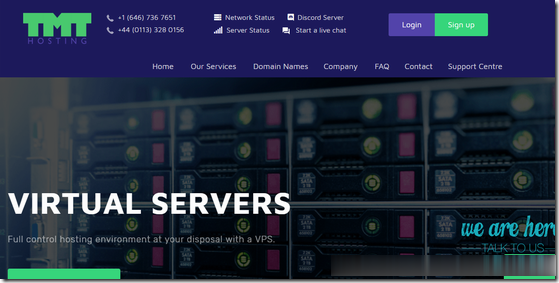
-
ip地址是什么网络地址和IP地址有什么区别?主机地址是什么?万维读者网《读者》要订购有网站吗?赵雨润《星辰变》电影什么时候能开机拍呢?暴风影音怎么截图暴风影音怎么截屏啊?真正免费的网络电话有真正的免费的网络电话吗 ?vista系统重装怎样重装vista系统公章制作如何制作公章显卡温度多少正常显卡温度多少算正常?硬盘人硬盘是指什么人开机滚动条怎么减少开机滚动条?